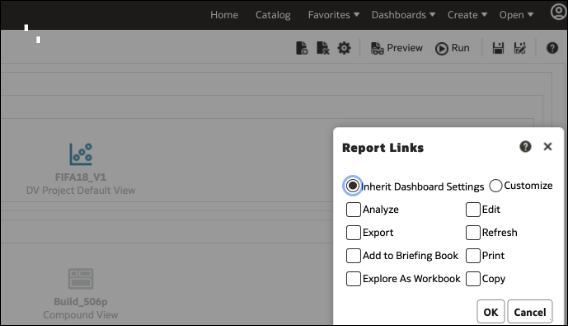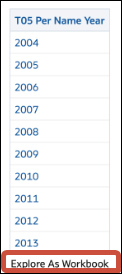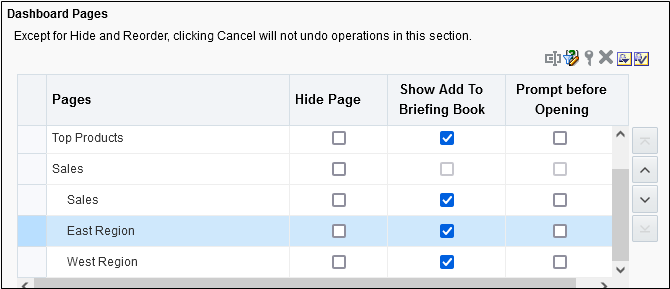Tilføje og slette sider i instrumentbrætter
Du kan tilføje og slette sider i instrumentbrætter.
Emner:
Føje sider til instrumentbrætter
Du kan tilføje nye sider for at organisere indholdet af et instrumentbræt.
Først kan du for eksempel tilføje en ny instrumentbrætside, der indeholder regionale salgsdata i en tabel og i et søjlediagram. Derefter kan du tilføje en anden, der indeholder links til forskellige konkurrenters websites.
- Åbn instrumentbrættet til redigering.
- Klik på Føj side til instrumentbræt på værktøjslinjen for Instrumentbrætgenerator, og vælg menupunktet Føj side til instrumentbræt.
- Følg vejledningen på skærmen.
Udskrive instrumentbrætter
Du får normalt vist instrumentbrætter i elektronisk form. Du kan nemt udskrive et instrumentbræt, hvis du vil se det sider i PDF- eller HTML-format.
Du kan for eksempel udskrive en side i et instrumentbræt til lagerstyring, så du kan referere til den under et fabriksbesøg hos en leverandør. På denne lokation er computerenheder ikke tilladte.
-
Åbn instrumentbrættet.
-
Naviger til den instrumentbrætside, som du vil udskrive.
-
Klik på Sidevalg, og vælg derefter Udskriv.
-
Vælg PDF, der kan udskrives eller HTML, der kan udskrives.
-
Åbn Adobe Acrobat eller et browservindue, og udskriv derfra.
Føje underordnede sider til instrumentbrætter
Du kan tilføje en ny underside på et instrumentbræt for at vise yderligere oplysninger.
Når du tilføje underordnede sider, kan et ekstra niveau af oplysninger præsenteres for brugerne. Først kan du for eksempel tilføje en ny instrumentbrætside, der indeholder regionale salgsdata i en tabel og i et søjlediagram. Derefter kan du tilføje en underordnet side, der indeholder links til forskellige konkurrenters websites.
- Åbn instrumentbrættet til redigering.
- Klik på Føj side til instrumentbræt på værktøjslinjen for Instrumentbrætgenerator, og vælg menupunktet Tilføj underordnet side .
- Følg vejledningen på skærmen.
Føje indhold til instrumentbrætsider
Du kan tilføje instrumentbrætobjekter (fra ruden Instrumentbrætobjekter) på instrumentbrætsider. Du kan også tilføje objekter, som du har gemt i kataloget.
Du kan for eksempel føje indhold til det nyoprettede instrumentbræt med salgsresultater for at registrere dit teams resultater. Til det formål kan du tilføje analysen med varemærkeindtægter fra kataloget.
- Åbn instrumentbrættet til redigering.
- Naviger til den side, hvor du vil tilføje indhold.
- Vælg de objekter, der skal analyseres, i ruden Instrumentbrætobjekter eller Katalog i Instrumentbrætgenerator, og træk dem til området Sidelayout.
- Brug Kolonne til at tilføje en kolonne for at justere indhold på et instrumentbræt. Du kan oprette alle de kolonner på en instrumentbrætside, som du skal bruge. Du kan placere kolonner vandret eller lodret.
- Brug Sektion til at tilføje sektioner i kolonner til opbevaring af sidens indhold som handlingslinks og analyser. Du kan medtage alle de sektioner, som du skal bruge i en kolonne.
- Brug Publisher-rapport til at tilføje en eller flere rapporter for at gøre dem tilgængelige for andre brugere. Du kan bruge en rapport til at føje konfigurerede analyser til en instrumentbrætside. Du kan tilføje en rapport som integreret indhold til visning på instrumentbrætsiden eller som et link til åbning af rapporten i Oracle Analytics Publisher. Hvis du i Oracle Analytics Publisher modificerer en rapport, som du har tilføjet på en instrumentbrætside, og du gemmer dine ændringer, skal du opfriske instrumentbrætsiden for at se disse modificeringer.
- Brug Visualiseringer til at integrere visualiseringer og kanvasser i instrumentbrætter for at dele dem med analytikere. Træk projektet til kanvasset, og vælg derefter det kanvas eller den indsigt, som du vil vise.
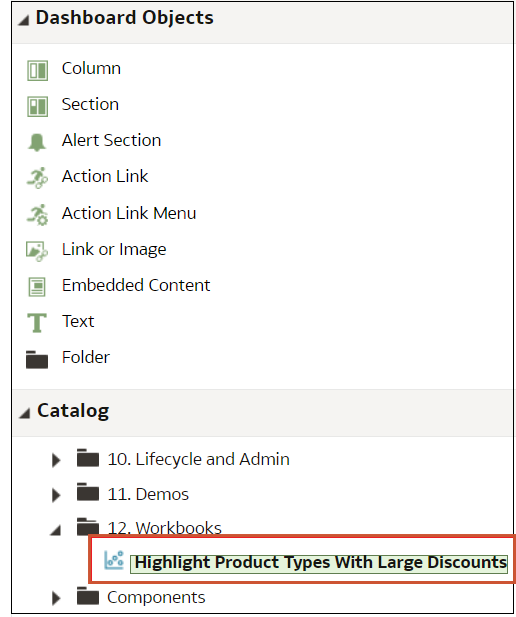
.png
- Angiv egenskaberne for hvert objekt efter behov ved at klikke på Egenskaber.
- Klik på Gem.
Forstå, hvordan instrumentbrætsider og Oracle Analytics Publisher-rapporter interagerer
Du kan køre, se og interagere med en Publisher-rapport på en instrumentbrætside.
Når du føjer en Publisher-rapport til en instrumentbrætside, indeholder rapporten en værktøjslinje med disse valgmuligheder:
- Analyser dataene i rapporten.
- Vælg layoutskabelonen for rapporten.
- Ændr outputformatet for rapporten.
- Eksporter rapporten.
- Send rapporten til en tilgængelig destination som for eksempel en printer, fax, e-mail eller FTP-fil.
- Planlæg rapporten.
Når du konfigurerer en agent for en instrumentbrætside, der indeholder en Publisher-rapport, skal du være opmærksom på disse kriterier:
- Outputformatet for Publisher-rapporten skal være PDF.
- Agenten skal være angivet til at levere indhold i PDF-format.
Du kan udskrive en instrumentbrætside eller en instruktionsbog, der indeholder en Publisher-rapport i bestemte formater.
Hvis du vil udskrive en instrumentbrætside, der indeholder en Publisher-rapport, eller hvis du vil medtage siden i en instruktionsbog, skal du være opmærksom på følgende:
- Hvis du udskriver instruktionsbogen i PDF-format, og hvis outputformatet for Publisher-rapporten er PDF, udskrives Publisher-rapporten efter de andre objekter på siden. Hvis du udskriver en instrumentbrætside, der indeholder en Publisher-rapport i PDF-format, men instrumentbrætsiden ikke er en del af en instruktionsbog, udskrives Publisher-rapporten ikke.
- Hvis du udskriver instrumentbrætsiden eller instruktionsbogen i MHTML-format, udskrives Publisher-rapporten ikke.
Konfigurere instrumentbrætters og siders typografi og funktionsmåde
Brug instrumentbrætegenskaber til at konfigurere instrumentbrætters og siders typografi og funktionsmåde. Du kan for eksempel angive, om teammedlemmerne kan eksportere, opfriske eller udskrive sider i et instrumentbræt.
Ændre egenskaberne for objekter, som er føjet til instrumentbrætsider
Du kan ændre egenskaberne for objekter, som er blevet føjet til en instrumentbrætside.
Du kan for eksempel ændre kolonneegenskaberne for analysen af varemærkeindtægt for at angive, at overskriften skal vises med 14-punkts Helvetica-skrifttype.
Slette objekter på instrumentbrætsider
Hvis du tilføjer et objekt, som du senere ikke har brug for, kan du slette det.
Du kan for eksempel slette sidste års varemærkeindtægt i instrumentbrættet med salgsresultater for at erstatte det med analysen for indeværende år.
- Åbn instrumentbrættet til redigering.
- Naviger til den side, som indeholder det objekt, der skal slettes.
- Hold musemarkøren over objektet i området Sidelayout for at få vist objektets værktøjslinje, og klik på Slet.
Slette instrumentbrætsider
Du kan slette den aktuelle instrumentbrætside eller en eller flere andre instrumentbrætsider.
Du kan for eksempel slette side 2 og 3 fra instrumentbrættet med salgsresultater for kun at bevare siden med den nyeste analyse af varemærkeindtægten.
Du kan slette en eller flere instrumentbrætsider:
- Åbn instrumentbrættet til redigering.
- Klik på Værktøjer, og vælg Egenskaber for instrumentbræt.
- Gør følgende for hver side, som du vil slette:
- Klik på OK.